ابزار sharpen tool در فتوشاپ به خصوص برای تیز کردن (sharpen) قسمت هایی از تصویر که جزئیات زیادی دارد، مناسب است. همچنین برای وقتی که می خواهیم بخش هایی از تصویر را sharpen کنیم و بقیه ی قسمت های تصویر کاری نداشته باشیم نیز این ابزار بسیار به کار می آید.
مراحل استفاده از ابزار sharpen tool در فتوشاپ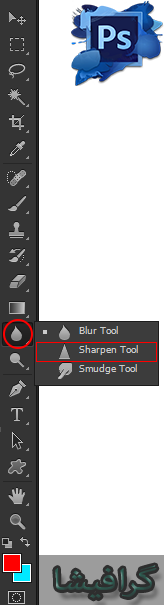
- از نوار ابزار، ابزار sharpen tool را انتخاب می کنیم. (میانبر ندارد.)
- در پنل layers، در بالای لایه ای که می خواهیم ویرایش کنیم، یک لایه ی جدید می سازیم. هدفمان از این کار، این است که عکس اصلی، تغییر نکند. (نمی خواهیم یک destructive modification) داشته باشیم.
- وقتی که لایه ی جدید ساخته شد، نمی توانیم به همین راحتی، بر روی آن بکشیم و انتظار داشته باشیم که روی تصویر اصلی تغییری اعمال شود، چرا که درون یک لایه ی دیگر هستیم. به همین دلیل هم از نوار آپشن مربوط به ابزار sharpen tool، تیک گزینه ی sample all layers را انتخاب می کنیم.
- اندازه ی براش را تنظیم می کنیم.
- قدرت ابزار را نیز با استفاده از ویژگی strength تنظیم می کنیم.
- حال شروع به کشیدن بر روی قسمت هایی از تصویر که می خواهیم sharpen شوند، می کنیم.
نوار آپشن مربوط به ابزار sharpen tool در فتوشاپ

- در قسمت اول، می توانیم سایز براش، نوع آن و hardness آن را تنظیم کنیم. دقت کنیم که hardness بر روی 0 باشد.
- با کلیک بر روی آیکون بعدی، می توانیم پنل brush را نمایان کنیم.
- منوی باز شونده ی بعدی، برای تنظیم مود آن است.
- با استفاده از ویژگی strength، می توانیم قسمت های مختلف عکس را با درجه های مختلفی sharpen کنیم.(هر قسمت که می خواهیم بیشتر sharpen باشد، یا strength را بیشتر می کنیم و یا چند بار بر روی آن قسمت می کشیم.)
- تیک گزینه ی sample all layers، باید فعال باشد، تا لایه ی های زیر لایه ی فعلی را تحت تاثیر قرار دهد. در غیر این صورت، همان طور که اشاره شد، استفاده از این ابزار، در لایه ی فعلی، تاثیری بر روی لایه تصویر ندارد.
- تیک گزینه ی protect details باید فعال باشد. در غیر این صورت، به جای sharpen کردن تصویر، به جزئیات آن آسیب می زنیم.
بعد از اتمام کار sharpen کردن قسمت های مورد نظر، از پنل layers، باید blend mode را بر روی luminosity قرار می دهیم.
مثالی از استفاده از ابزار sharpen tool در فتوشاپ به صورت زیر است:

آموزش مقدماتی، پیشرفته و ترفند های فتوشاپ، در گرافیشا.














پاسخ دهید